Microsoft Copilot hứa hẹn cách mạng hóa cách chúng ta tạo bài thuyết trình PowerPoint, biến ghi chú thô thành những trang chiếu chuyên nghiệp chỉ với một lời nhắc đơn giản. Liệu sản phẩm cuối cùng có thực sự ấn tượng và thông tin có chính xác không? Hãy cùng Khoa Học Công Nghệ .NET trải nghiệm thực tế khả năng của trợ lý AI này khi chúng tôi “nuôi” nó bằng những ghi chú của riêng mình.
Trải nghiệm Copilot trong PowerPoint: Biến Ghi Chú Thành Slide Chuyên Nghiệp Chỉ Trong Vài Phút
Để khai thác sức mạnh của Copilot trong PowerPoint, bạn cần có gói đăng ký Microsoft 365. Đầu tư vào Microsoft 365 là một quyết định đáng giá vì bên cạnh quyền truy cập đầy đủ vào các ứng dụng Office, bạn còn nhận được 1TB dung lượng lưu trữ OneDrive, cùng với khả năng sử dụng Copilot trong Word và Excel. Gói Cá nhân bắt đầu từ 9.99 USD/tháng.
Điều kiện sử dụng và cách bắt đầu
Để bắt đầu, bạn hãy mở ứng dụng PowerPoint và tạo một bản trình bày trống. Sau đó, tìm và nhấp vào nút Copilot nằm ở phía trên trang chiếu trong cửa sổ chỉnh sửa.
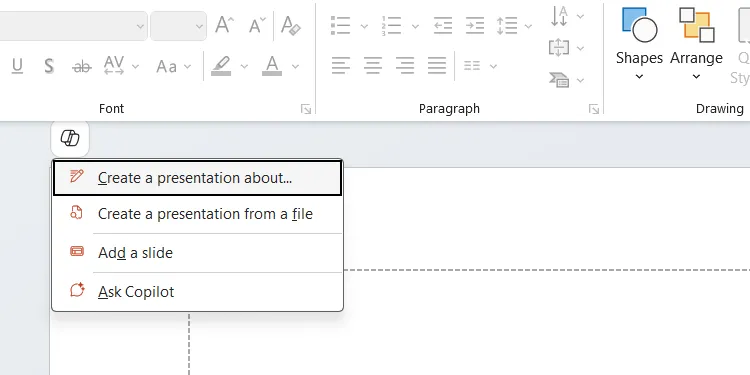 Giao diện PowerPoint với nút Copilot, chuẩn bị tạo bài thuyết trình AI.
Giao diện PowerPoint với nút Copilot, chuẩn bị tạo bài thuyết trình AI.
Một cửa sổ Copilot sẽ hiện ra với lời nhắc gợi ý: Tạo bài thuyết trình về. Việc của bạn chỉ là nhập chủ đề, dán ghi chú vào, và nhấn phím Enter. Ví dụ, tôi đã sử dụng lời nhắc sau trước khi dán ghi chú:
Tạo bài thuyết trình về Six Sigma dựa trên các ghi chú dưới đây.
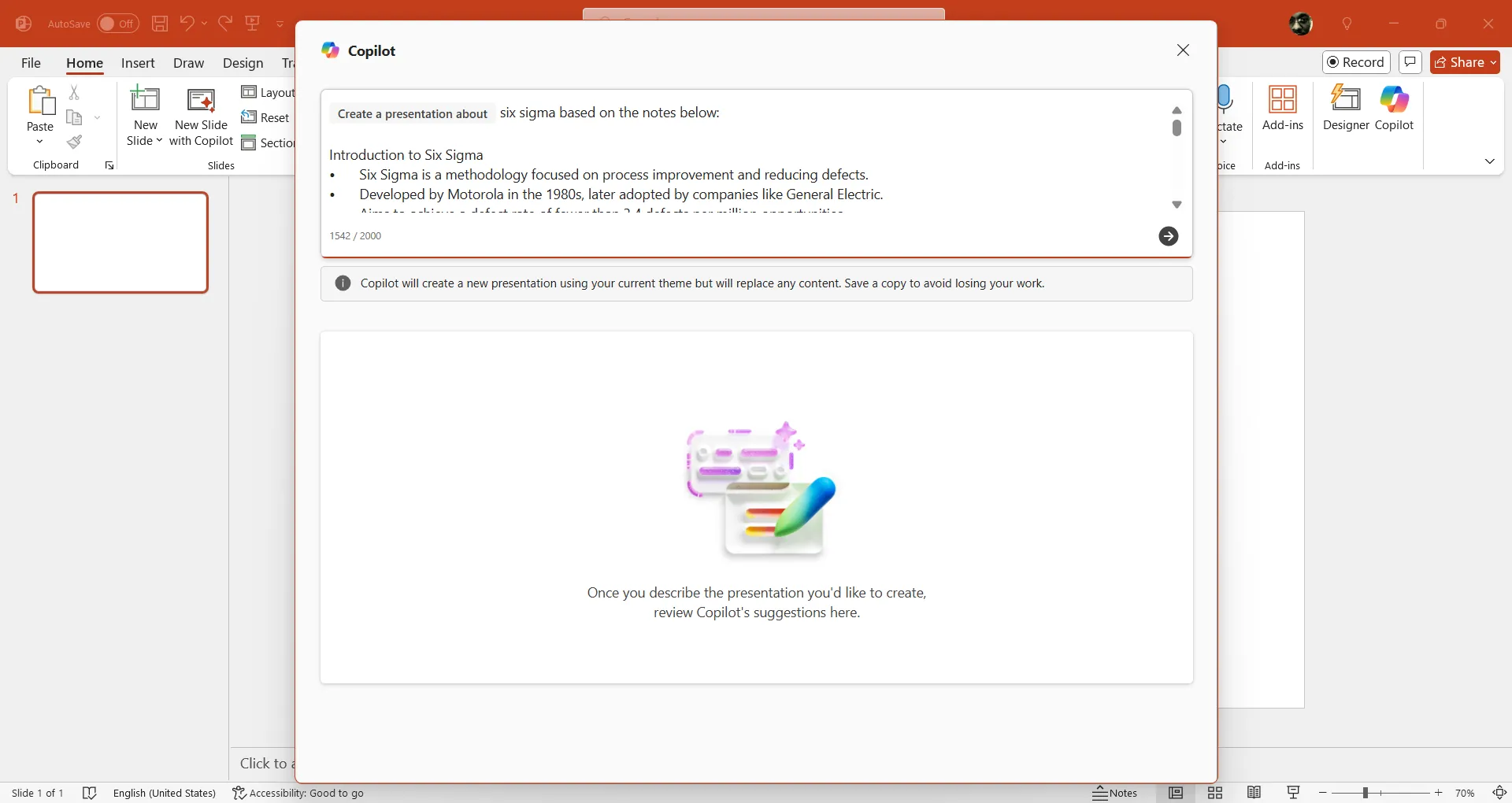 Nhập lời nhắc (prompt) cho Copilot để tạo bài thuyết trình PowerPoint tự động.
Nhập lời nhắc (prompt) cho Copilot để tạo bài thuyết trình PowerPoint tự động.
Quy trình tạo slide bằng Copilot
Khi đã hài lòng với tổng quan nội dung mà Copilot sẽ tạo, tôi nhấn Tạo trang chiếu (Generate slides) ở góc dưới bên phải. Lưu ý, nếu bạn cần thêm một dòng mới trong lời nhắc, hãy nhấn Shift + Enter thay vì chỉ nhấn Enter vì phím Enter thông thường sẽ bắt đầu quá trình tạo slide ngay lập tức.
Chỉ sau vài giây, Copilot đã tạo ra khoảng 22 trang chiếu (nó có thể tạo tối đa 40 trang). Nếu bạn không cần quá nhiều slide, hãy nhớ chỉ định số lượng cụ thể trong lời nhắc để Copilot có thể tối ưu hơn.
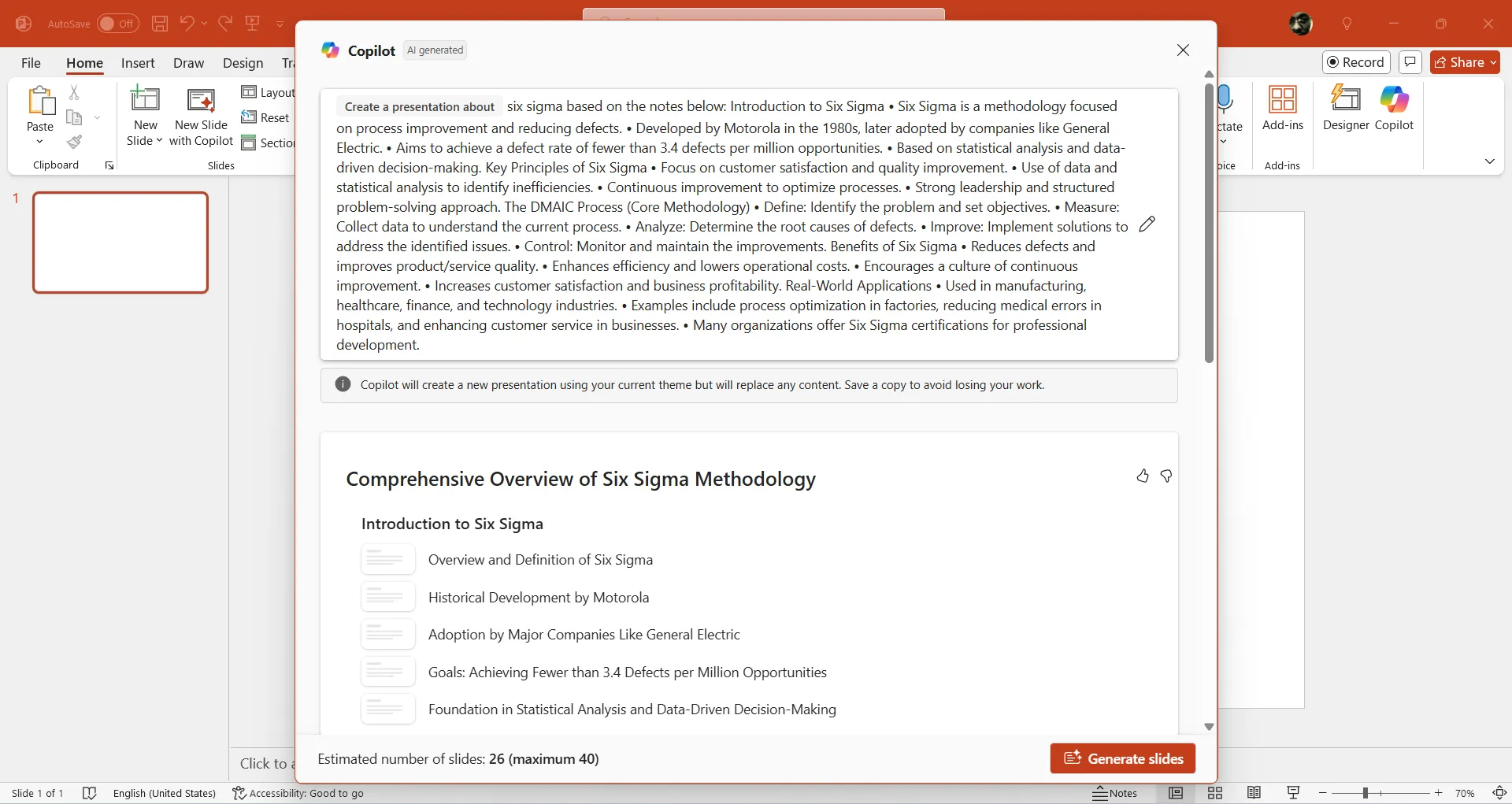 Quá trình Copilot tự động tạo trang chiếu cho bài thuyết trình trong PowerPoint.
Quá trình Copilot tự động tạo trang chiếu cho bài thuyết trình trong PowerPoint.
Khi mọi thứ đã hoàn chỉnh, tôi nhấn Giữ lại (Keep it) để chèn các trang chiếu vào bản trình bày.
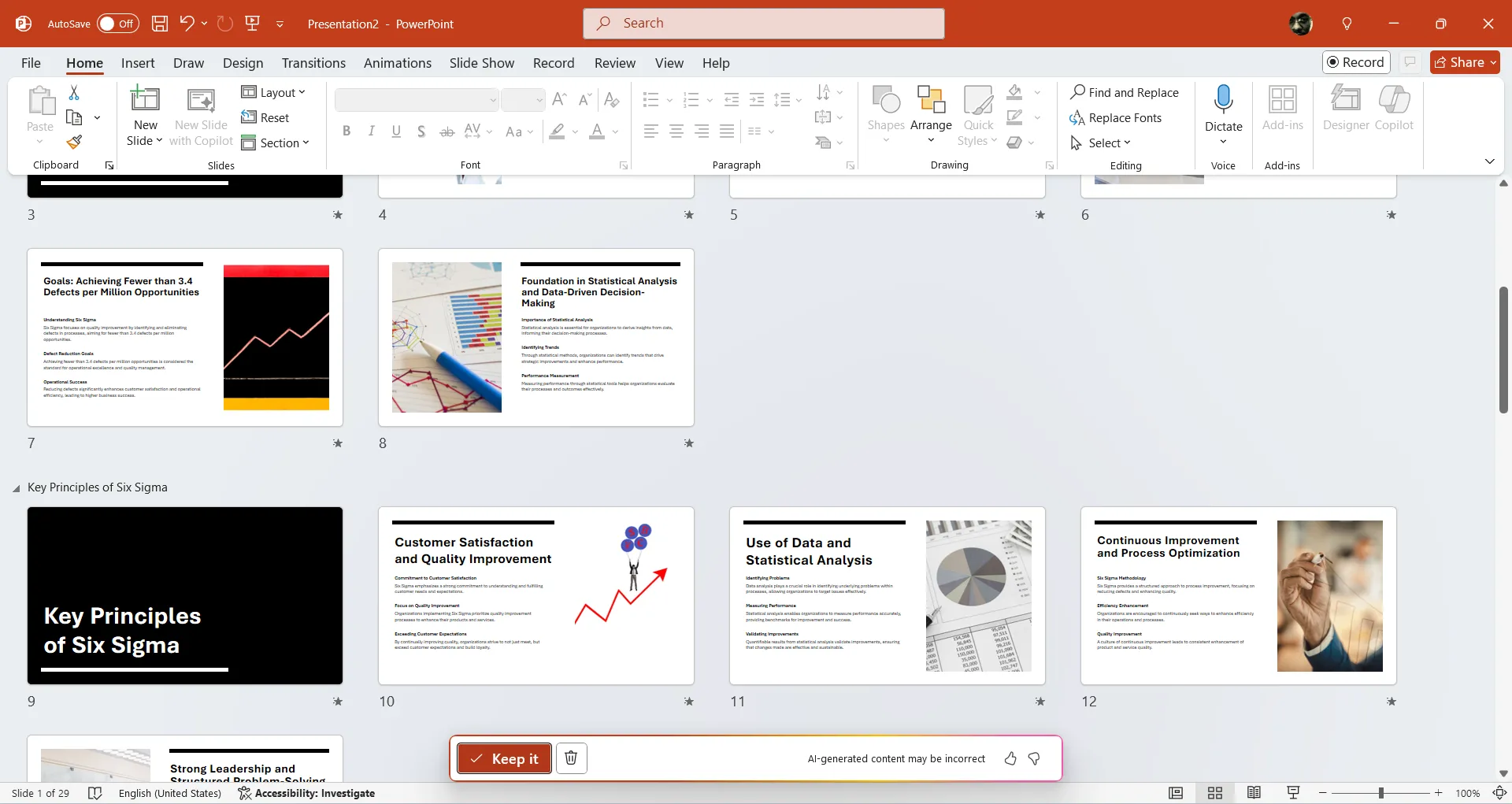 Xác nhận và thêm các trang chiếu do Copilot tạo vào bài thuyết trình PowerPoint.
Xác nhận và thêm các trang chiếu do Copilot tạo vào bài thuyết trình PowerPoint.
Đánh giá Chi tiết Giao diện và Thiết kế Tự động
Tôi đã chia ghi chú của mình thành năm phần, và thật tuyệt vời khi Copilot đã đưa chúng vào bài thuyết trình cùng với phần giới thiệu và kết luận.
Thiết kế đơn giản nhưng chuyên nghiệp
Thiết kế mà Copilot tạo ra khá cơ bản, với nền trắng, định dạng văn bản nhẹ nhàng và hình ảnh stock. Dù vậy, nó vẫn mang lại vẻ chuyên nghiệp và tối giản, phù hợp với các bản trình bày công việc đòi hỏi sự rõ ràng.
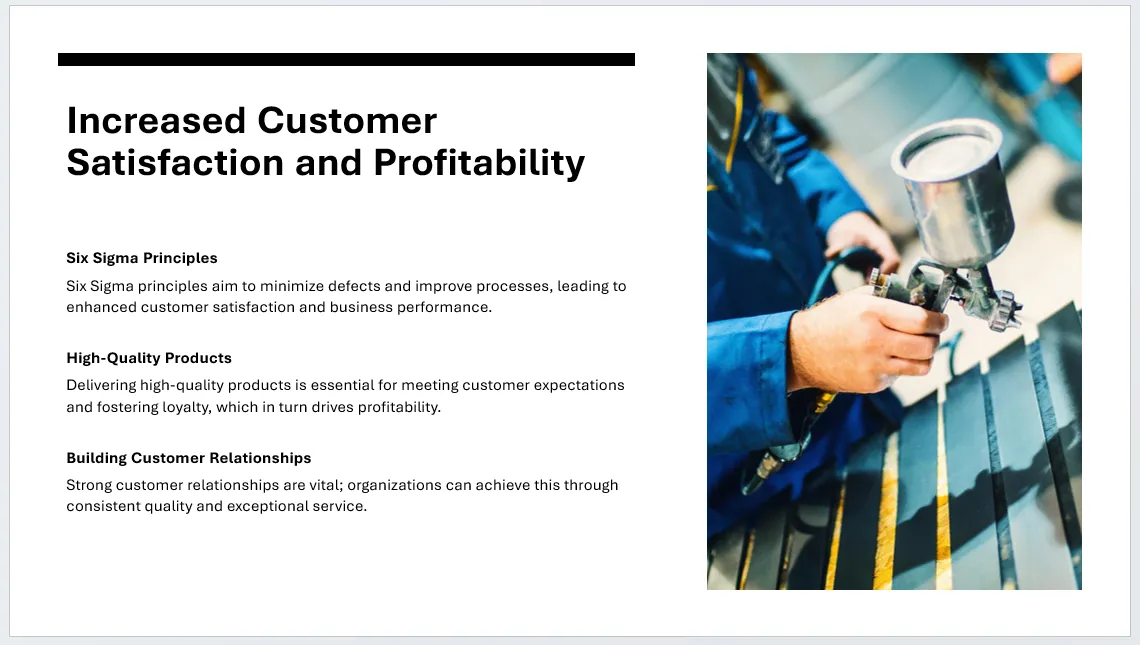 Một trang chiếu mẫu được Copilot thiết kế tự động trong PowerPoint.
Một trang chiếu mẫu được Copilot thiết kế tự động trong PowerPoint.
Nếu muốn bản trình bày có thiết kế ấn tượng hơn, bạn sẽ phải tự thực hiện việc thiết kế và định dạng thủ công. Ngay cả khi bạn yêu cầu Copilot tạo thêm một slide mới, nó vẫn sẽ cung cấp thiết kế cơ bản và bỏ qua mọi tùy chỉnh bạn đã thực hiện trên các slide khác. Để Copilot tạo slide mới, bạn có thể nhấn Slide mới với Copilot (New Slide with Copilot) trong phần Slides thuộc tab Trang chủ (Home).
Hạn chế về tùy chỉnh và hiệu ứng
Copilot không áp dụng bất kỳ hiệu ứng hoạt hình (animations) hay hiệu ứng chuyển động (visual effects) phức tạp nào cho các slide. Tuy nhiên, nó đã tự động thêm hiệu ứng chuyển tiếp mờ dần (fade transition) cho tất cả các trang chiếu. Khi tôi yêu cầu Copilot cải thiện các hiệu ứng này, nó chỉ đưa ra các gợi ý mà tôi phải tự thực hiện.
Chất lượng Nội dung và Độ chính xác Thông tin
Một điểm cộng lớn của Copilot là khả năng mở rộng các ghi chú thô của tôi, biến chúng thành nội dung hấp dẫn hơn. Tôi nhận thấy tổng quan cấp cao mà nó cung cấp cho chủ đề khá chính xác. Tuy nhiên, mức độ chính xác có thể thay đổi tùy thuộc vào chủ đề cụ thể và nguồn thông tin mà Copilot sử dụng.
Khả năng mở rộng nội dung và độ tin cậy
Vì lý do này, bạn luôn nên kiểm tra lại thông tin do Copilot hoặc bất kỳ công cụ AI nào cung cấp bằng các nguồn đáng tin cậy. Các công cụ này cũng có giới hạn và đôi khi có thể mắc lỗi. Trong trường hợp của tôi, Copilot đã đơn giản hóa quá mức một số vấn đề, đòi hỏi tôi phải tự điều chỉnh lại.
Kiểm tra và chỉnh sửa nội dung với Copilot
Nếu cảm thấy có điều gì đó không hợp lý, bạn chỉ cần chọn hộp văn bản chứa nội dung đó, nhấp vào nút Copilot xuất hiện bên cạnh và chọn Tự động viết lại (Auto-rewrite). Bạn cũng có thể yêu cầu Copilot tóm tắt hoặc làm cho nội dung chuyên nghiệp hơn bằng cách chọn tùy chọn phù hợp trong menu Copilot.
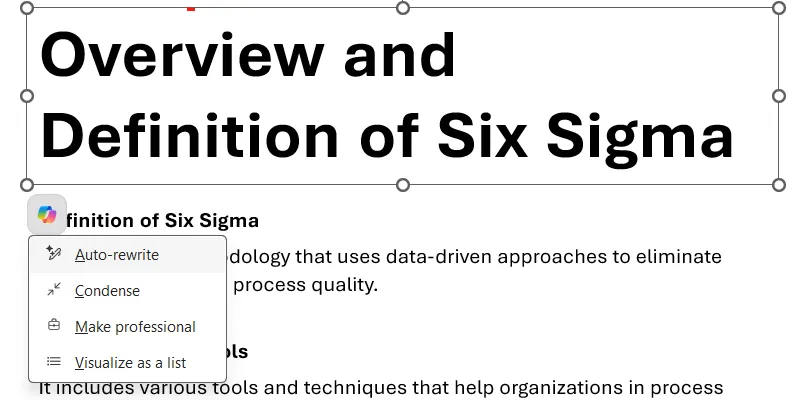 Sử dụng tính năng "Tự động viết lại" của Copilot để chỉnh sửa nội dung văn bản trên slide PowerPoint.
Sử dụng tính năng "Tự động viết lại" của Copilot để chỉnh sửa nội dung văn bản trên slide PowerPoint.
Lưu ý về giới hạn AI Credits
Cần nhớ rằng số lần bạn có thể sử dụng Copilot trong PowerPoint và các ứng dụng Microsoft khác bị giới hạn bởi số AI credits mà bạn có. Gói cá nhân đi kèm với 60 lượt dùng. Khi sử dụng hết, bạn phải chờ đến cuối tháng để số lượt này được làm mới. Bạn có thể kiểm tra số AI credits còn lại trong phần AI credit balance của gói Microsoft 365 trên trang tài khoản Microsoft của mình.
Ghi chú Diễn giả (Speaker Notes): Hỗ trợ Trình bày Hiệu quả
Bài thuyết trình cũng đi kèm với ghi chú diễn giả (speaker notes), cung cấp các điểm chính để trình bày cho mỗi slide. Tuy nhiên, các ghi chú mà Copilot tự động tạo ban đầu khá ngắn, vì vậy tôi đã yêu cầu nó bổ sung thêm.
Để làm điều này, bạn nhấp vào nút Copilot trên thanh ribbon của tab Trang chủ (Home) để mở bảng điều khiển Copilot ở bên phải, sau đó gõ Thêm ghi chú diễn giả vào bài thuyết trình (Add speaker notes to the presentation).
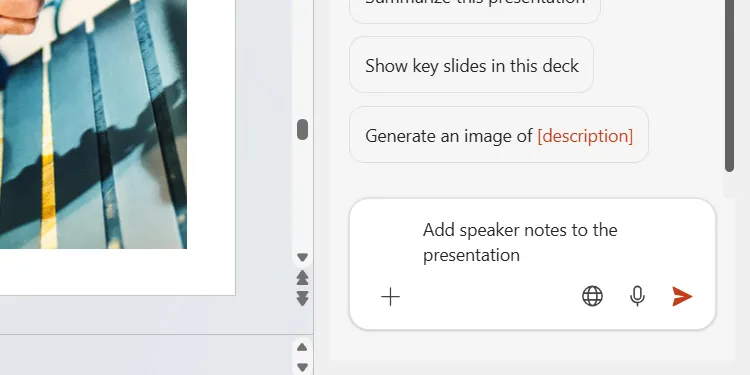 Yêu cầu Copilot tạo hoặc bổ sung ghi chú diễn giả cho bài thuyết trình PowerPoint.
Yêu cầu Copilot tạo hoặc bổ sung ghi chú diễn giả cho bài thuyết trình PowerPoint.
Chỉ sau vài giây, các ghi chú diễn giả đã sẵn sàng để xem xét và chúng thực sự rất hữu ích và đúng trọng tâm.
Kết luận
Microsoft Copilot chắc chắn là một công cụ mạnh mẽ giúp bạn tạo bài thuyết trình PowerPoint một cách nhanh chóng và hiệu quả. Mặc dù thiết kế mà nó tạo ra có thể không quá đột phá, nhưng nội dung thông tin mà Copilot cung cấp lại vô cùng hấp dẫn và có độ chính xác cao. Tính năng tạo ghi chú diễn giả cũng là một điểm cộng lớn, giúp người trình bày có thêm ý tưởng và sự tự tin.
Công cụ này thực sự hữu ích khi bạn cần chuẩn bị một bài thuyết trình gấp hoặc muốn tiết kiệm thời gian đáng kể trong quá việc dàn ý nội dung. Tuy nhiên, để đảm bảo tính hoàn hảo và phù hợp tối đa, người dùng vẫn cần dành thời gian kiểm tra và tinh chỉnh lại nội dung cũng như thiết kế. Bạn đã sẵn sàng trải nghiệm sự tiện lợi của Copilot trong công việc của mình chưa? Hãy chia sẻ cảm nhận của bạn về công cụ AI này trong phần bình luận bên dưới!